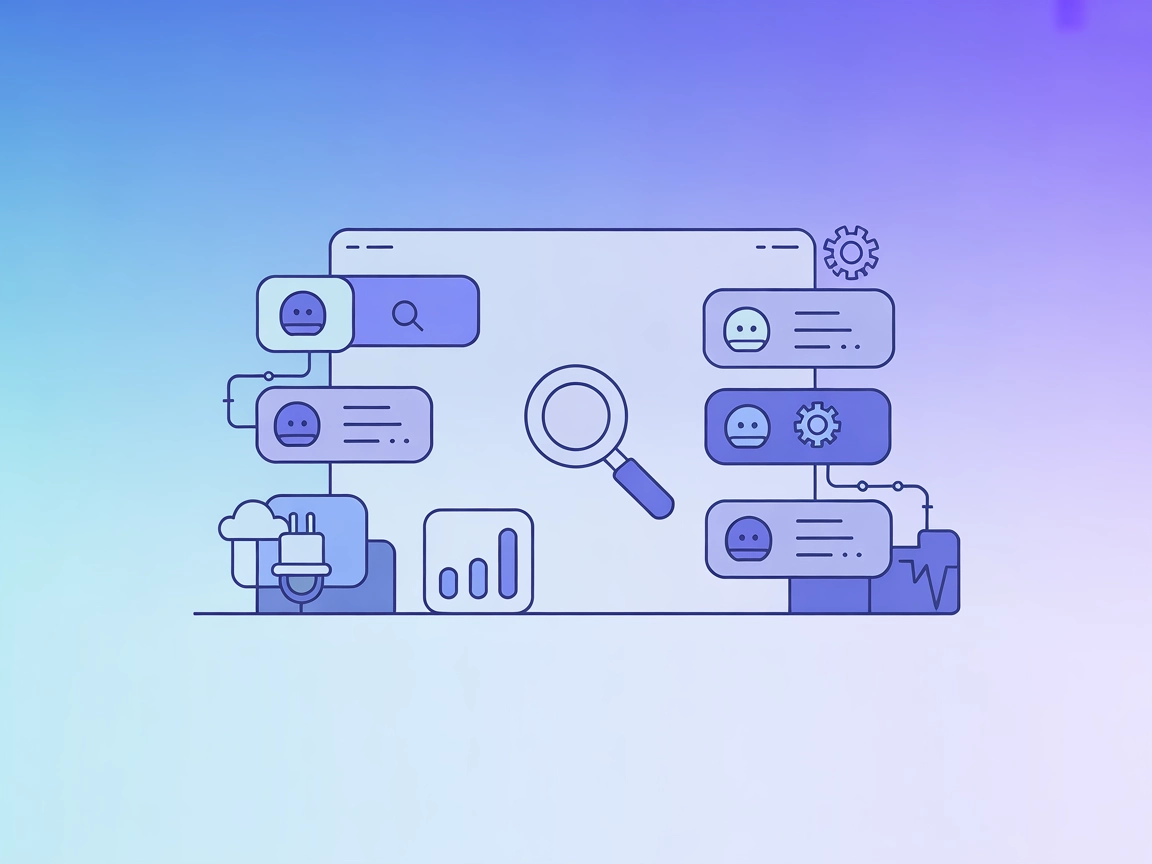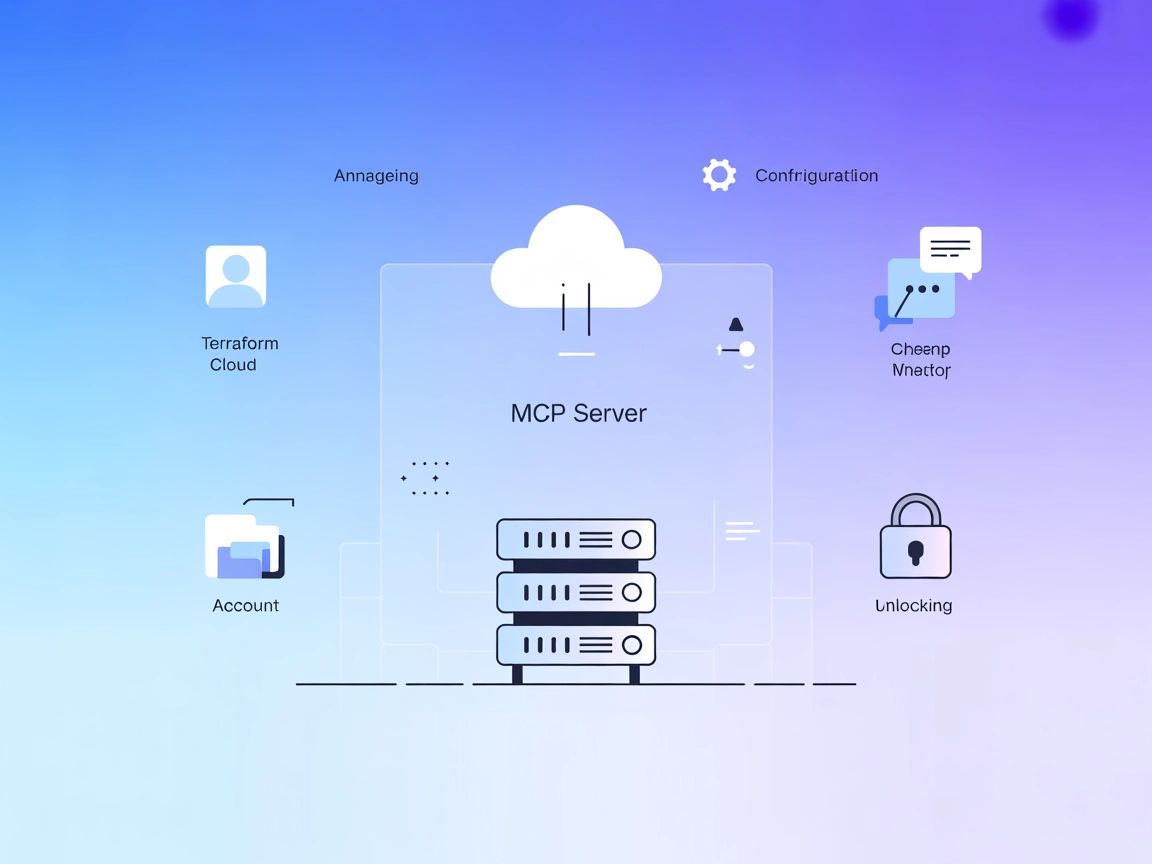
Terraform Cloud MCP-server
Integrer AI-assistenter med Terraform Cloud API ved hjelp av Terraform Cloud MCP-serveren. Administrer infrastruktur med naturlig språk, automatiser arbeidsområ...

Koble dine AI-agenter til BuiltWith-teknologideteksjons-API-et for umiddelbar innsikt i teknologistakken til et hvilket som helst nettsted. Ideell for revisjoner, konkurrentforskning og utviklerarbeidsflyter.
FlowHunt gir et ekstra sikkerhetslag mellom dine interne systemer og AI-verktøy, og gir deg granulær kontroll over hvilke verktøy som er tilgjengelige fra dine MCP-servere. MCP-servere som er hostet i vår infrastruktur kan sømløst integreres med FlowHunts chatbot samt populære AI-plattformer som ChatGPT, Claude og forskjellige AI-editorer.
BuiltWith MCP (Model Context Protocol) serveren er et spesialisert verktøy laget for å koble AI-assistenter med BuiltWith-teknologideteksjons-API-et. Hovedfunksjonen er å gjøre det mulig for AI-agenter å analysere og identifisere teknologistakken bak ethvert nettsted. Ved å bygge bro mellom naturlige språkspørsmål og BuiltWith-API-et, lar denne MCP-serveren utviklere og AI-drevne arbeidsflyter få detaljert innsikt i rammeverk, analyseverktøy, hostingtjenester, publiseringsløsninger (CMS) og mer brukt på et gitt domene. Denne muligheten gir bedre utviklingsflyt ved å muliggjøre raske teknologirevisjoner, konkurrentanalyser og datadrevne beslutninger gjennom sømløs API-integrasjon.
Ingen eksplisitte gjenbrukbare prompt-maler er nevnt i repositoriet.
Ingen eksplisitte MCP-ressurser er dokumentert i repositoriet.
git clone https://github.com/builtwith/mcp.git
cd mcp
npm install
{
"mcpServers": {
"builtwith": {
"command": "node",
"args": ["[PATH-TO]/bw-mcp-v1.js"],
"env": {
"BUILTWITH_API_KEY": "[YOUR-API-KEY]"
}
}
}
}
claude_desktop_config.json plassert på:~/Library/Application Support/Claude/claude_desktop_config.json%APPDATA%\Claude\claude_desktop_config.json{
"mcpServers": {
"builtwith": {
"command": "node",
"args": ["[PATH-TO]/bw-mcp-v1.js"],
"env": {
"BUILTWITH_API_KEY": "[YOUR-API-KEY]"
}
}
}
}
~/Library/Application Support/Code/User/globalStorage/saoudrizwan.claude-dev/settings/cline_mcp_settings.json%APPDATA%\Code\User\globalStorage\saoudrizwan.claude-dev\settings\cline_mcp_settings.json{
"mcpServers": {
"builtwith": {
"command": "node",
"args": ["[PATH-TO]/bw-mcp-v1.js"],
"env": {
"BUILTWITH_API_KEY": "[YOUR-API-KEY]"
}
}
}
}
Sikre API-nøkler:
Lagre alltid sensitive API-nøkler ved å bruke miljøvariabler. For eksempel:
{
"env": {
"BUILTWITH_API_KEY": "[YOUR-API-KEY]"
},
"inputs": {}
}
For å integrere MCP-servere i din FlowHunt-arbeidsflyt, start med å legge til MCP-komponenten i flyten og koble den til din AI-agent:
Klikk på MCP-komponenten for å åpne konfigurasjonspanelet. I systemets MCP-konfigurasjonsseksjon limer du inn MCP-serverdetaljene dine med dette JSON-formatet:
{
"builtwith": {
"transport": "streamable_http",
"url": "https://yourmcpserver.example/pathtothemcp/url"
}
}
Når dette er konfigurert, kan AI-agenten nå bruke denne MCP-en som et verktøy med tilgang til alle dens funksjoner og muligheter. Husk å endre “builtwith” til det faktiske navnet på din MCP-server og bytt ut URL-en med din egen MCP-server-URL.
| Seksjon | Tilgjengelig | Detaljer/Notater |
|---|---|---|
| Oversikt | ✅ | Oversikt over BuiltWith MCP-serveren er gitt. |
| Liste over prompt-maler | ⛔ | Ingen gjenbrukbare prompt-maler er beskrevet. |
| Liste over ressurser | ⛔ | Ingen eksplisitte MCP-ressurser listet opp. |
| Liste over verktøy | ✅ | Domenesøk-verktøy beskrevet. |
| Sikring av API-nøkler | ✅ | Bruk av miljøvariabler dokumentert i oppsettet. |
| Støtte for sampling (mindre viktig i vurdering) | ⛔ | Ingen omtale av sampling-støtte. |
Basert på tilgjengelig dokumentasjon tilbyr BuiltWith MCP-serveren tydelige oppsettinstruksjoner og et veldefinert bruksområde, men mangler avanserte MCP-funksjoner som ressurser, prompt-maler, røtter eller sampling. Det er en enkel, spesiallaget MCP-server.
| Har en LISENS | ✅ (MIT) |
|---|---|
| Har minst ett verktøy | ✅ |
| Antall forks | 0 |
| Antall stjerner | 3 |
Totalt får denne MCP-en ca 4/10: den er funksjonell og godt dokumentert for sitt ene bruksområde, men mangler dybde i MCP-spesifikke funksjoner som ressurser, prompt-maler og sampling-støtte, og har så langt minimal samfunnsengasjement.
BuiltWith MCP-serveren kobler AI-agenter til BuiltWith-teknologideteksjons-API-et, og muliggjør umiddelbar analyse av en hvilken som helst nettsides teknologistakk, inkludert rammeverk, hosting, CMS og analyseverktøy.
Klon det offisielle repositoriet, installer avhengigheter, skaff en BuiltWith API-nøkkel, og legg til serverkonfigurasjonen i klientens MCP-konfigurasjonsfil som beskrevet over.
Vanlige bruksområder inkluderer kartlegging av teknologistakker, konkurrentanalyse, identifisering av CMS/plattform, revisjon av tredjeparts-tjenester og integrasjon mot utviklerverktøy.
Bruk alltid miljøvariabler for å lagre sensitive API-nøkler i MCP-serverkonfigurasjonen, i stedet for å legge dem direkte inn i filer.
Nei, den er spesiallaget for teknologisøk og støtter for øyeblikket ikke gjenbrukbare prompt-maler eller ekstra MCP-ressurser.
Analyser teknologistakker for nettsider enkelt og styrk arbeidsflyten din med BuiltWith MCP-integrasjonen i FlowHunt.
Integrer AI-assistenter med Terraform Cloud API ved hjelp av Terraform Cloud MCP-serveren. Administrer infrastruktur med naturlig språk, automatiser arbeidsområ...
ModelContextProtocol (MCP) Server fungerer som en bro mellom AI-agenter og eksterne datakilder, API-er og tjenester, slik at FlowHunt-brukere kan bygge kontekst...
AI Agent Marketplace Index MCP Server av DeepNLP muliggjør sømløs søk, oppdagelse og overvåking av AI-agenter. Integrer avansert søk, kategorisering, webtrafikk...
Informasjonskapselsamtykke
Vi bruker informasjonskapsler for å forbedre din surfeopplevelse og analysere vår trafikk. See our privacy policy.